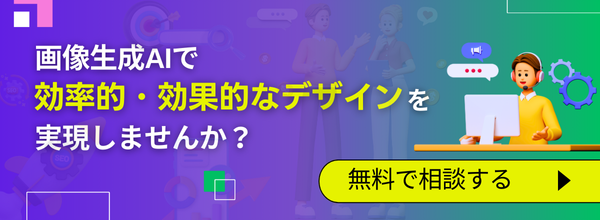【無料配布】Nano Banana用プロンプト厳選8選!コピペで即試せる画像生成&編集テクニック

- Nano Banana(Gemini 2.5 Flash Image)は画像編集能力の高さが魅力
- プロンプト入力で画像のフィギア化やポーズ指定も可能
- プロンプトは具体的かつシンプルな構造にするのがコツ
みなさん!Googleの次世代型画像生成AI「Nano Banana(Gemini 2.5 Flash Image)」は試されましたか?
このNano Bananaは、プロンプトと参考画像を処理する能力がピカイチ。プロンプトを工夫してあげるだけで、以下のように仕事でも使える3Dレンダリング画像などが一瞬で用意できちゃいます。その精度はほぼ、画像編集並みです。
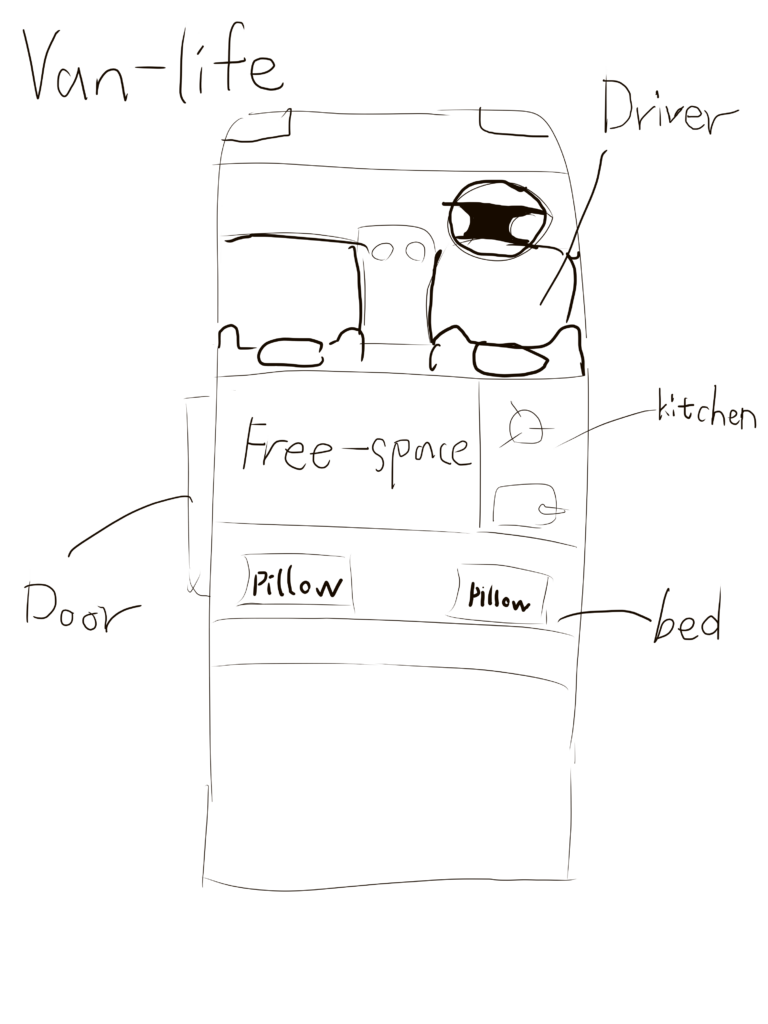

当記事では、そんなNano Bananaで実際に使えるプロンプトを厳選して紹介!コピペして微調整するだけで、資料作成からイラスト制作までが捗っちゃいます。
ぜひぜひ、最後までお読みくださいね。
\生成AIを活用して業務プロセスを自動化/
Nano Banana(Gemini 2.5 Flash Image)とは?
「Nano Banana / Gemini 2.5 Flash Image」はGoogleが2025年8月27日に公開した画像生成AIです。その特徴は下記のとおりで、「プロンプトだけでの擬似的な画像編集」を実現する革新的なAIモデルとなっています。
Nano Bananaの特徴
- 「Nano Banana」は開発コードネームで、正式なモデル名は「Gemini 2.5 Flash Image」
- 「Gemini」の名前どおり、テキストと画像の入出力に対応したマルチモーダルAI
- 画像からの生成時や複数回生成時における高い一貫性が最大の特徴
- 画像の部分的な編集・改変も可能
- 文字の表現も得意
- AI画像を証明するデジタル透かし付きで透明性も担保
- Gemini / Google AI Studio / Google Workspace with Gemini / Vertex AIで公開中
- Adobe Firefly / Photoshopなど、Google以外のサードパーティサービスでも利用可能
上記の特徴を兼ね備えたNano Bananaでは、具体的に3Dレンダリング / ピクトグラム作成 / LINEスタンプ作成等が、プロンプトとラフ画を用意するだけで可能です。一方で、文字の再現性や高解像度出力、複数人物の一貫性といった点では限界もあり、用途によっては上位モデルを選択する必要があります。
なお、Nano Bananaについて詳しく知りたい方は、下記の記事を併せてご確認ください。
-3.webp)
Nano Banana Pro(Gemini 3 Pro Image)も登場
2025年11月に、上位モデルとしてNano Banana Pro(Gemini 3 Pro Image)が登場しています。
Pro版の主な強化ポイントは以下の通りです。
- 高解像度出力(4K相当)への対応
- アスペクト比指定の自由度向上(16:9 / 4:5 など)
- 日本語テキストの視認性向上
- 最大14枚の画像入力による参照・編集
- 最大5人までの人物キャラクター一貫性の維持
- Search Grounding による図解・インフォグラフィック生成の安定性
特に、プレゼン資料用の図解や日本語ラベルを含むインフォグラフィックの作成では、Pro版の恩恵を受けやすいです。
ちなみに、プロンプトの基本的な考え方自体は2.5 Flash ImageとProでほぼ共通です。
「誰を・何を・どんな構図で・どんな用途に使うのか」を明確に書く、不要な要素をネガティブ指定で除外するといった基本は変わりません。
本記事で紹介するプロンプト例や設計のコツは、Nano Banana(Gemini 2.5 Flash Image)およびPro版のいずれにもそのまま応用できます。
なお、Nano Banana Proについて詳しく知りたい方は、以下の記事も併せてご覧ください。

Nano Bananaの料金・商用利用について
Nano Bananaは、以下に挙げたGoogleの各サービスから提供されています。利用は無料版のアカウント(Google AI Pro / Google AI Ultra非加入)でも可能となっていて、生成枚数・機能の制限はありながらもNano Bananaの実力が試せます。
Googleのサービス
- 生成AIチャット「Gemini」
- 生成AI用の実験環境「Google AI Studio」
- 生成AI搭載のビジネスツール「Google Workspace with Gemini」
- 生成AI用の開発環境「Vertex AI」
なお、Nano Bananaで生成した画像の商用利用は、利用するサービスや用途によって扱いが異なります。
本格的な商用利用(企業キャンペーンやクライアントワークなど)の場合は、「Google Workspace with Gemini」または「Vertex AI」の利用が推奨されます。
一方、無料版でも商用利用が明確に禁止されているわけではありませんが、プレビュー的な位置づけのため、業務利用には慎重な判断が必要です。
Adobe FireflyやPhotoshopなど、外部のサービスを利用する場合の料金と商用利用については、それぞれの公式サイトでご確認ください。
個人向けには、「Google AI Pro」「Google AI Ultra」といった有料プランも提供されています。これらのプランでは、生成上限の拡張や上位モデルへのアクセスが可能になりますが、企業案件やクライアントワークでの利用を前提とする場合は、Google Workspace やVertex AIの方が適しています。
\画像生成AIを利用する際はライセンスを確認しましょう/
【手順紹介】Nano Bananaを使うならGoogle AI Studioがおすすめ
先述のとおり、Nano Bananaは複数のGoogle系サービスから提供されています。ですが、実際にNano Bananaを使用するにあたっては、モデルを指定できて誤動作の少ない「Google AI Studio」がおすすめです。ここでは、Google AI StudioにおけるNano Bananaの使い方をご紹介します。
はじめに、手持ちのGoogleアカウントでGoogle AI Studioへのアクセスとログインを済ませておきます。ログイン後は、画面左側サイドバーの「Chat」から新規チャットを開いておきましょう。
新規チャットを開くと、以下の画面が表示されるはずです。ここからまずは、画面右側のモデル名をクリックします。
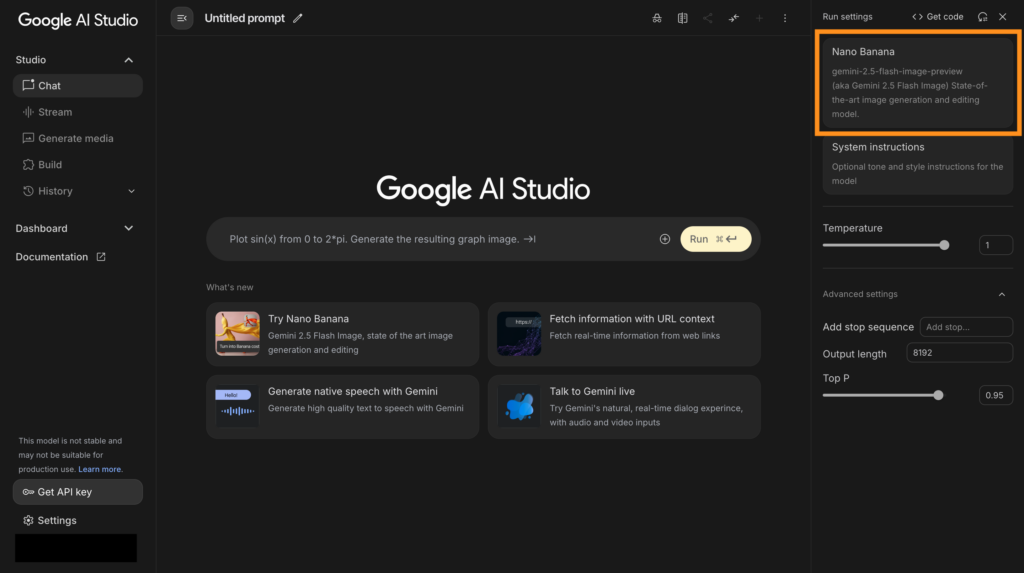
続いて、モデル一覧からImagesカテゴリーの「Nano Banana」を選択。これでいつでもNano Bananaが使える状態になりました。
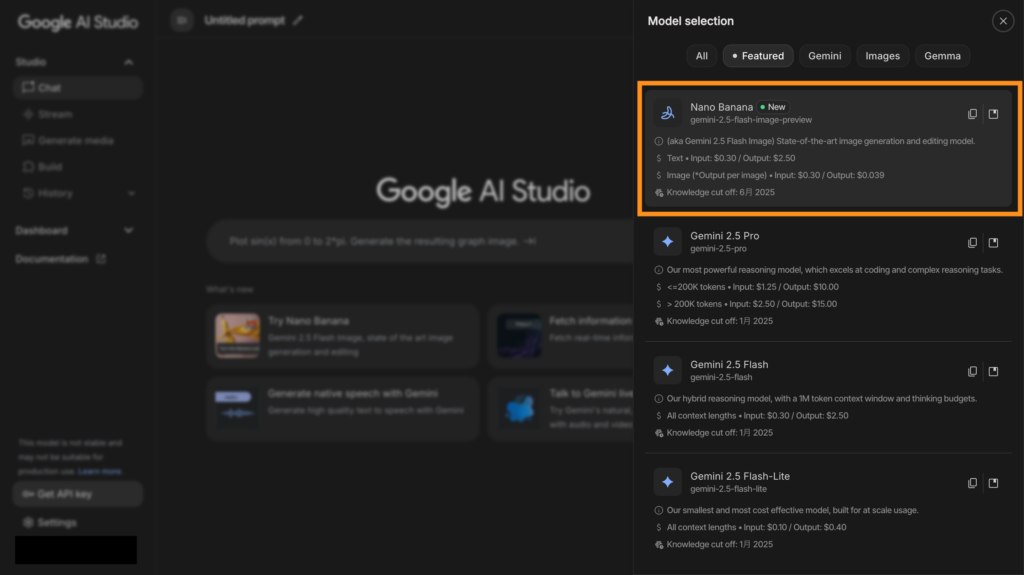
さて、ここからはNano Bananaへのプロンプトと画像の入力についてです。まず、プロンプト(必須)はChatGPTやGemini同様テキストボックスに入力します。次に、参考画像(任意)はプロンプト入力欄右側の「+」欄をクリックして、下記いずれかの方法でアップロードしてください。
- My Drive:自前の画像をGoogleドライブ上からアップロード
- Upload File:自前の画像をPC上からアップロード(ドラッグ&ドロップでも可)
- Take a photo:端末のカメラを使ってその場で写真を撮影・アップロード
- Sample Media:Google AI Studio内のサンプル画像を使用
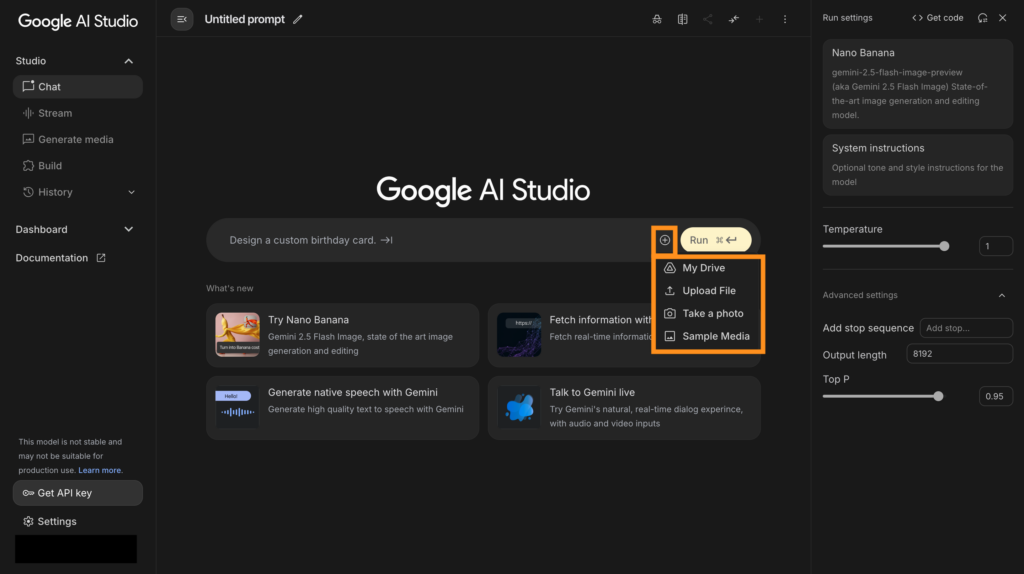
プロンプトと画像の入力が完了すると、Google AI Studioの画面は以下のようになります。あとは「Run」をクリックして入力内容を送信すればOKです。
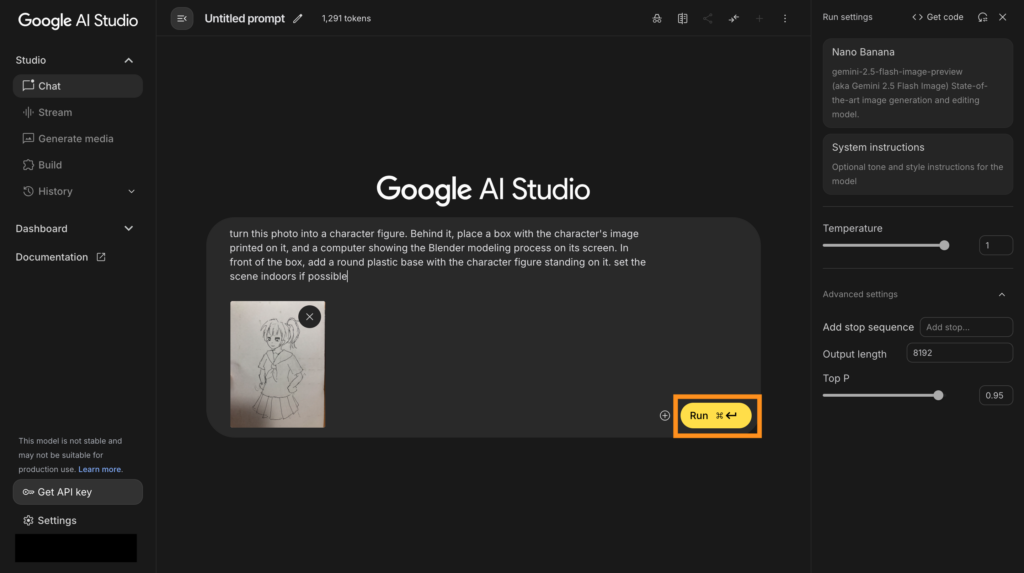
しばらく待つと、Nano Bananaが生成画像(とテキスト回答)を返してくれます。
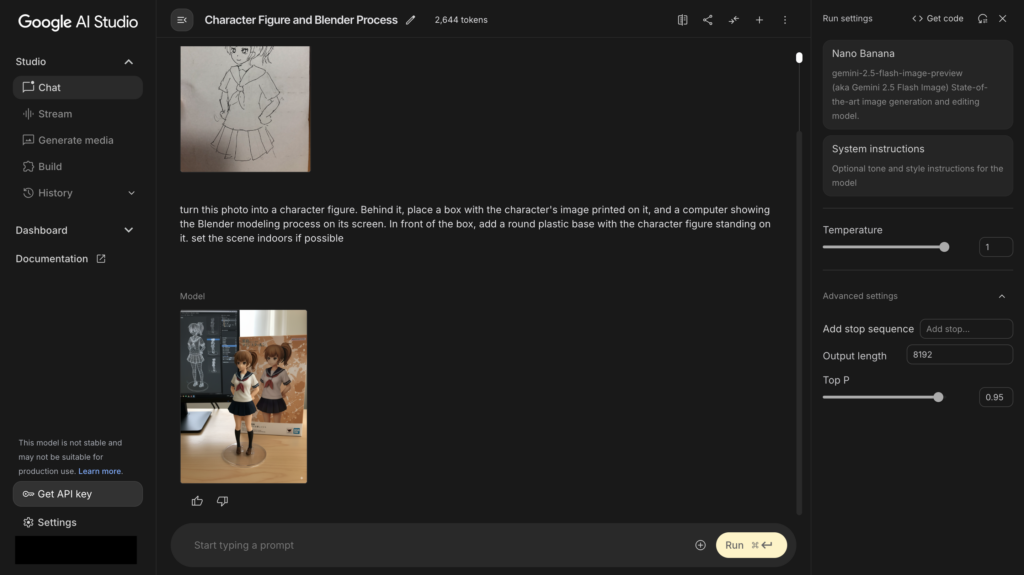
生成画像はクリックで拡大ができて、ダウンロードも可能です。

さて次項からは、コピペで使えて実用性の高いNano Banana用プロンプトをご紹介していきます。
【厳選】Nano Bananaの超便利プロンプト8選
ここからは当記事の本題、Nano Bananaで使えるプロンプトを実例付きでご紹介していきます。以下、実用性の高い「3Dレンダリング」から、方法をみていきましょう!
設計図の3Dレンダリング
Nano Bananaでは、入力した設計図や間取り図から3Dの完成イメージが生成可。この際に使えるプロンプトが下記に挙げたもので、ラフを参考に真上から見下ろす構図の3Dイメージが一瞬で生成できちゃいます。
【英文】
Generate 3d rendering image of UPLOADED IMAGE in top view.
【和訳】
アップロードされた画像をもとに、真上から見下ろした視点の3Dレンダリング画像を生成してください。こちらのプロンプトをキャンピングカーの間取り図で試してみると、Nano Bananaで処理する前後の変化は以下のようになります。これなら一瞬で、製品パンフレットが用意できそうです。
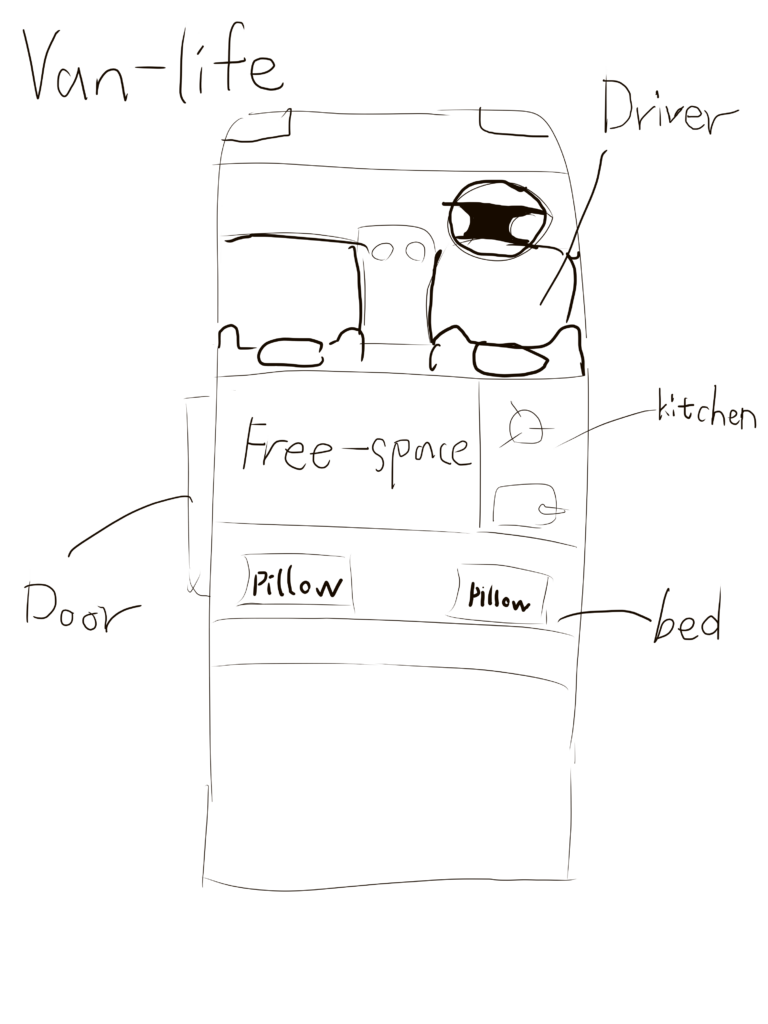

不動産業界やデザインの分野で大活躍の予感がしますね。
単語からピクトグラムの生成
Nano Bananaでは、色付きの単語を配置した参考画像と下記プロンプトから、単語の色・内容を反映したピクトグラムも生成できます。
この指示図をピクトグラムにして画像生成。なお、生成した画像には一切文字を含めず、シンプルな構図とすること。こちらを実際に試した結果は以下のとおりです。Nano Bananaは参考画像の色味と意味を生成画像にしっかり反映してくれていますね。
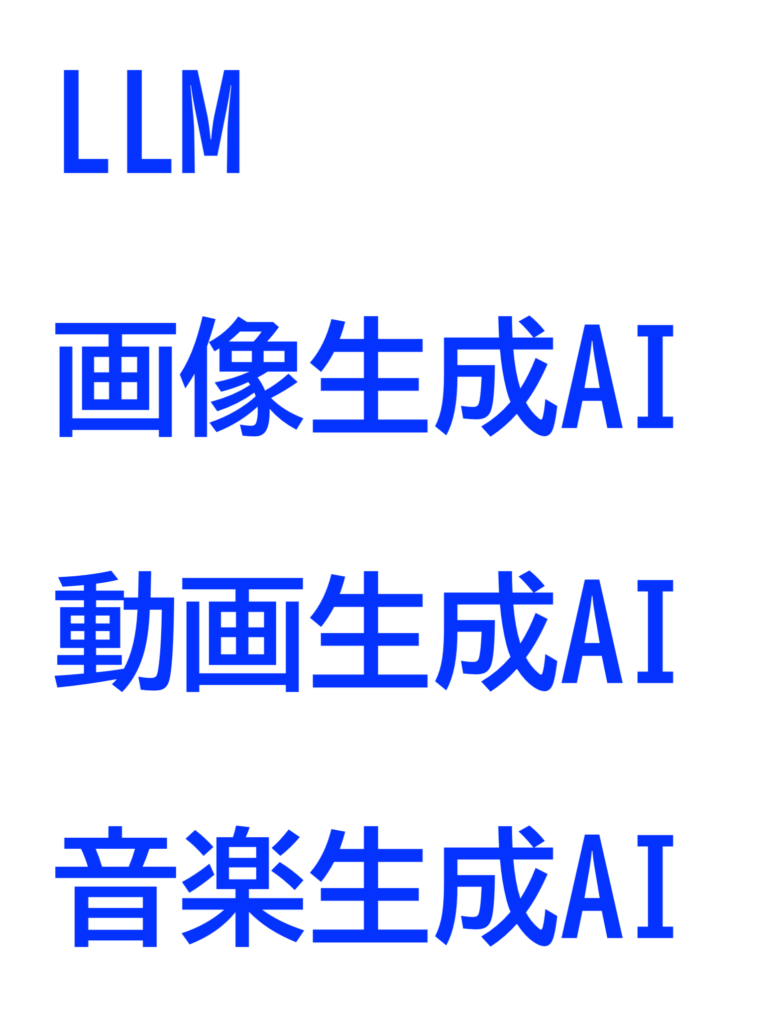
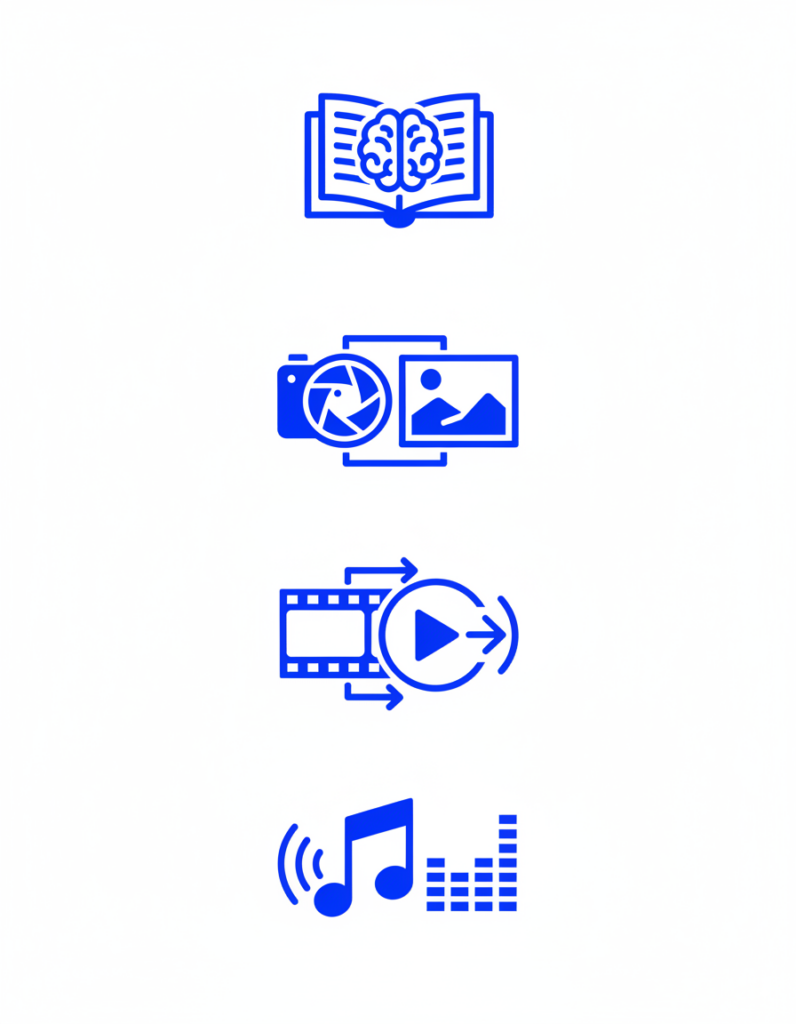
こちらは資料作成に使うもよし、遊んでみるもよしのプロンプトとなっています!
アニメイラストの制作
Nano Bananaは、アニメ系イラストの制作でも大活躍!Stable Diffusionとは違って「AI絵師」のような使い方はできませんが、アップロードした線画から「キャラクターシートの生成」と「線画の色塗り」が可能です。
まず、キャラクターシートの生成は下記のプロンプトより可能。こちらは同じキャラクターを別の構図で描く際の参考資料を一瞬で用意できちゃいます。
【英文】
Generate character design sheet obtains following contents from upload image for me
- Proportion design (different height comparisons, head-to-body ratio, etc.)
- Three views (front, side, back)
- Expression design
- Pose design
- Costume design
【和訳】
アップロードされた画像から以下の内容を含むキャラクターデザインシートを作成してください。
- プロポーションデザイン(異なる身長比較、頭身比など)
- 三面図(正面、側面、背面)
- 表情デザイン
- ポーズデザイン
- 衣装デザイン実際に、こちらのプロンプトを用意した線画に使ってみた結果は以下のとおりです。
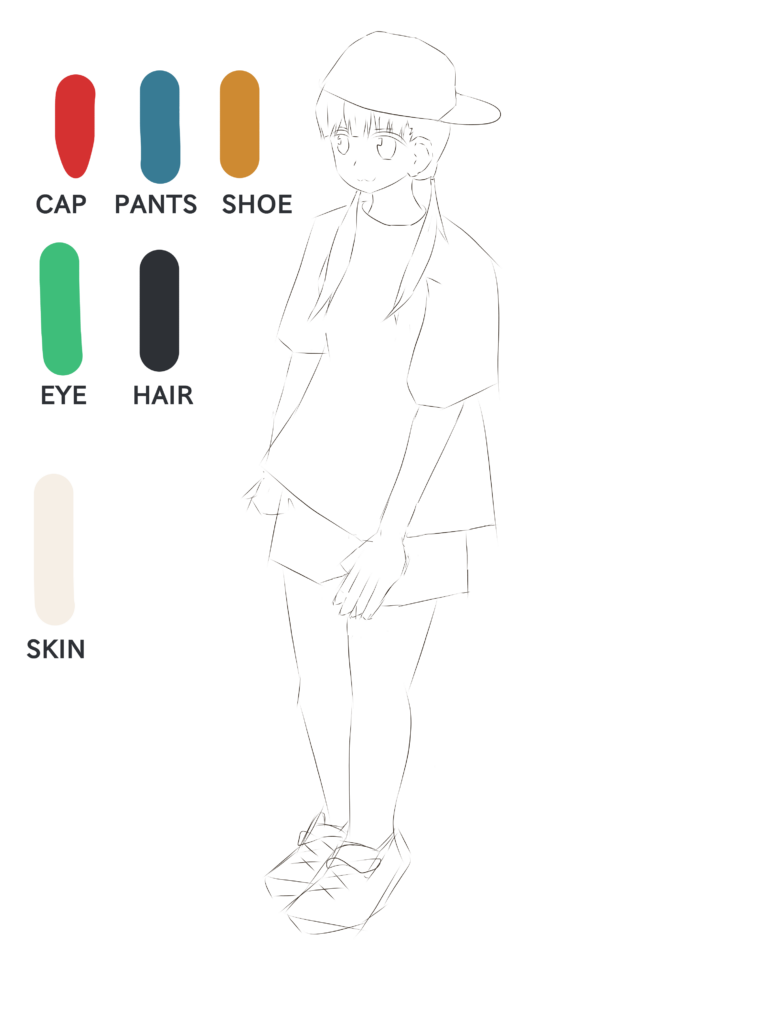
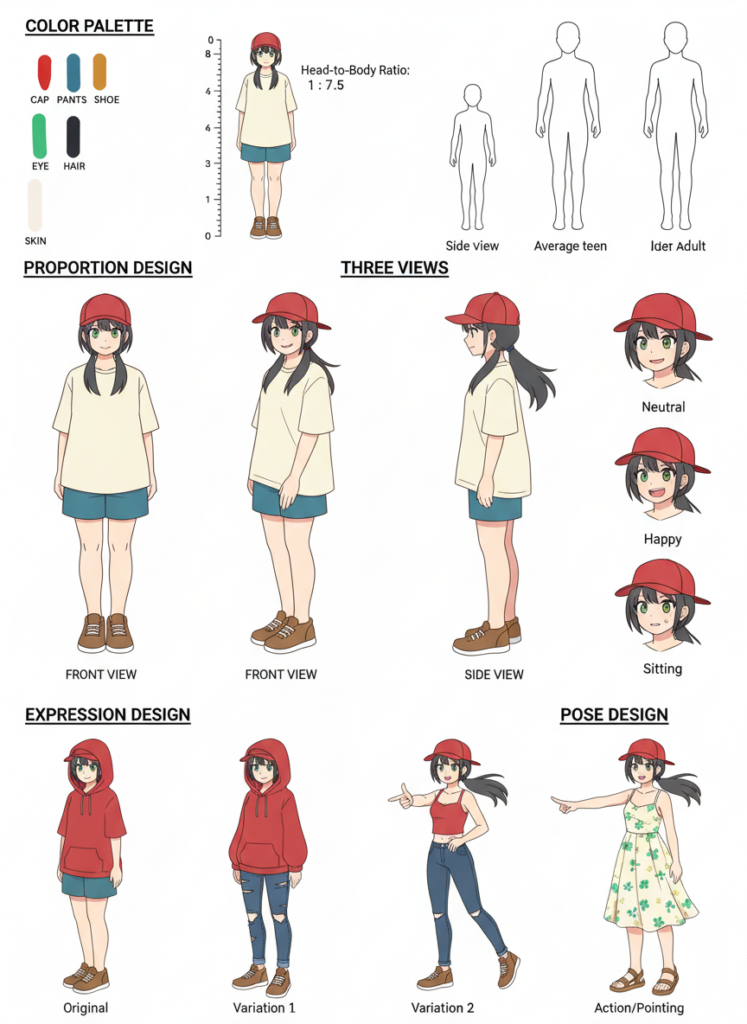
次に、Nano Bananaでは、下記のプロンプトを使って手描きの線画(参考画像1枚目)に指定した色(参考画像2枚目)を塗ることもできます。
【英文】
Accurately use the color palette from Figure 2 to color the character in Figure 1
【和訳】
図1のキャラクターを、図2のカラーパレットを正確に使用して彩色してください。こちらも実際に試してみました。以下で結果をどうぞ!
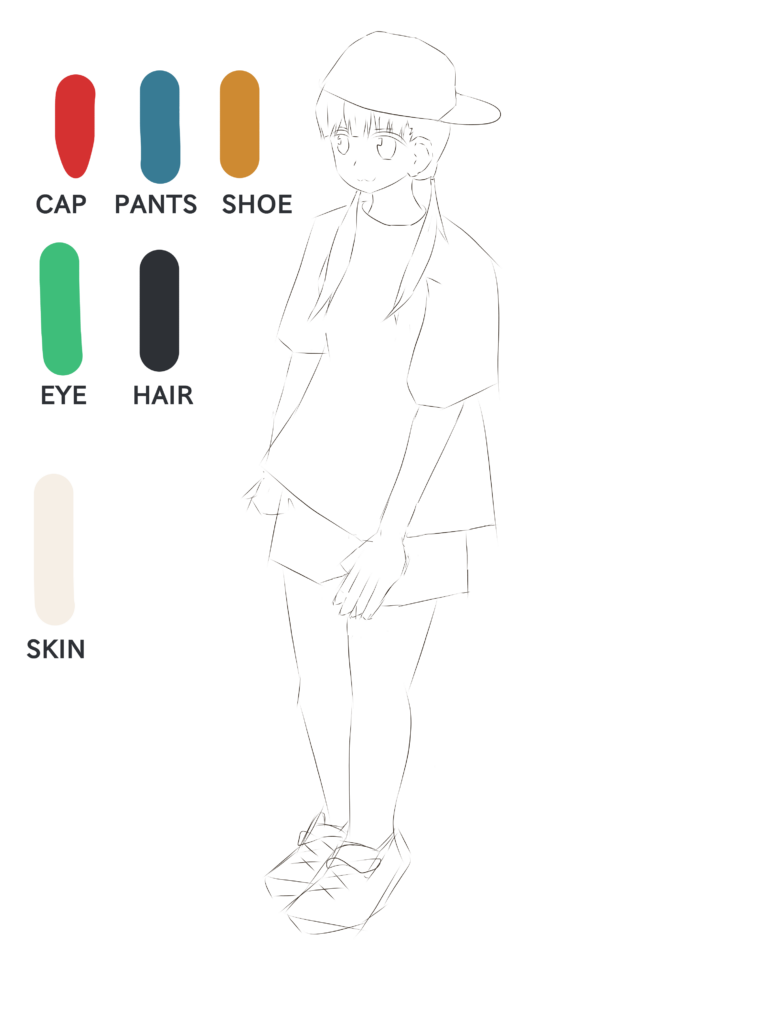

このように、Nano Bananaは線画の特徴を保ったまま色塗り済の画像を生成してくれます。これは創作が捗りそうですね。
漫画の生成
Nano Bananaでは、参考画像中のキャラクターを使って漫画を生成することも可能。この漫画生成用のプロンプトは下記になります。
【英文】
Based on the uploaded image, make a comic book strip, add text, write a compelling story. I want [任意の内容].
【和訳】
アップロードされた画像に基づいてコミックブックのストリップを作成し、テキストを追加して、惹きつけるストーリーを書いてください。[任意の内容]にしてほしいです。それでは早速、こちらのプロンプトと以下のイラストを使ってNano Bananaに漫画を生成してもらいます。ストーリーは「従来の画像生成AI比でNano Bananaはすごい」という内容で試してみましょう!
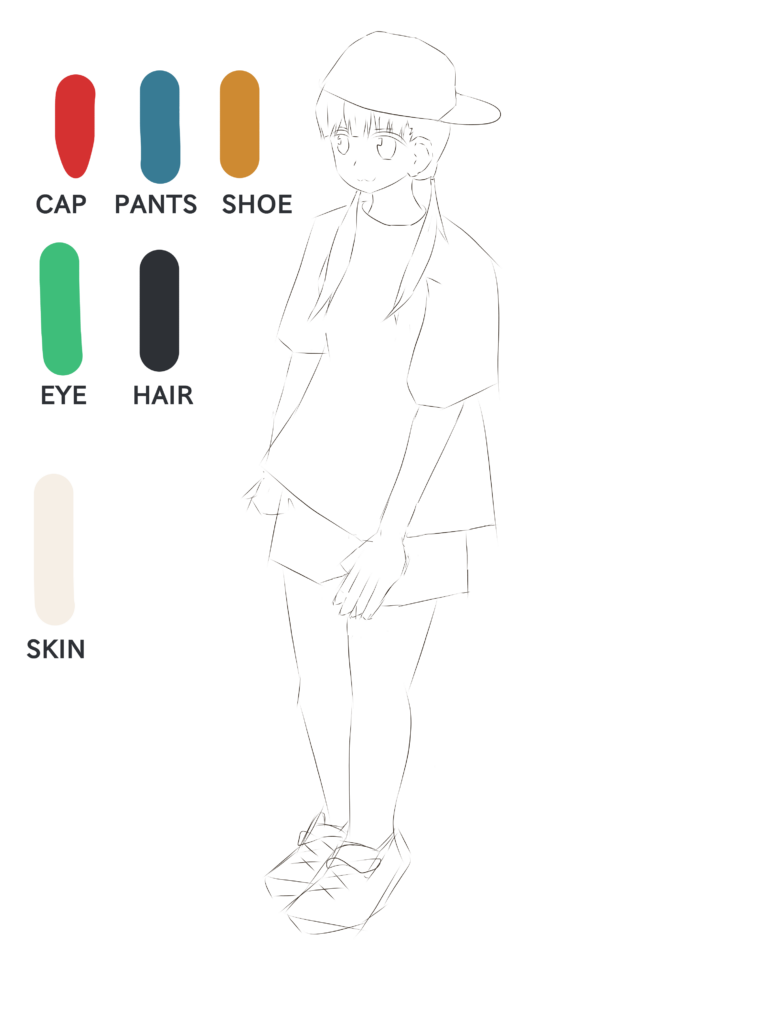
これはお見事です!以下のとおり、Nano Bananaはキャラクターデザインと文字の両方を破綻なく漫画で表現してくれています。内容も「旧世代の画像生成AIは低品質→Nano Banana登場→Nano Bananaは細部まで表現力抜群」と意味が通じるようになっていてGOODです。

ただ一方で、Nano Bananaに上記の漫画の和訳版も頼んだところ、こちらはうまく生成ができませんでした。
日本語の漫画の生成失敗例

Nano Bananaで日本語の漫画を作る際は、文字と絵を別々で生成してもらったほうがいいかもしれませんね。
画像のフィギュア化
SNS上で人気のNano Banana活用法として、「フィギュア化」があります。こちらは「参考画像中のキャラクターをフィギュアに変換した画像を生成する」というもので、下記のプロンプトを使って簡単に試せます。
【英文】
Turn THIS IMAGE into a character figure. Behind it, place a box with the character's image printed on it, and a computer showing the Blender modeling process on its screen. In front of the box, add a round plastic base with the character figure standing on it. set the scene indoors if possible
【和訳】
この画像をキャラクターフィギュアに変換してください。その背後に、キャラクターの画像が印刷された箱を配置し、画面にBlenderでのモデリング工程が表示されているパソコンを置いてください。箱の前には、キャラクターフィギュアが立っている丸いプラスチック製の台座を追加してください。可能であれば、シーンは屋内に設定してください。こちらを実際に試してみた結果は以下のとおりです。
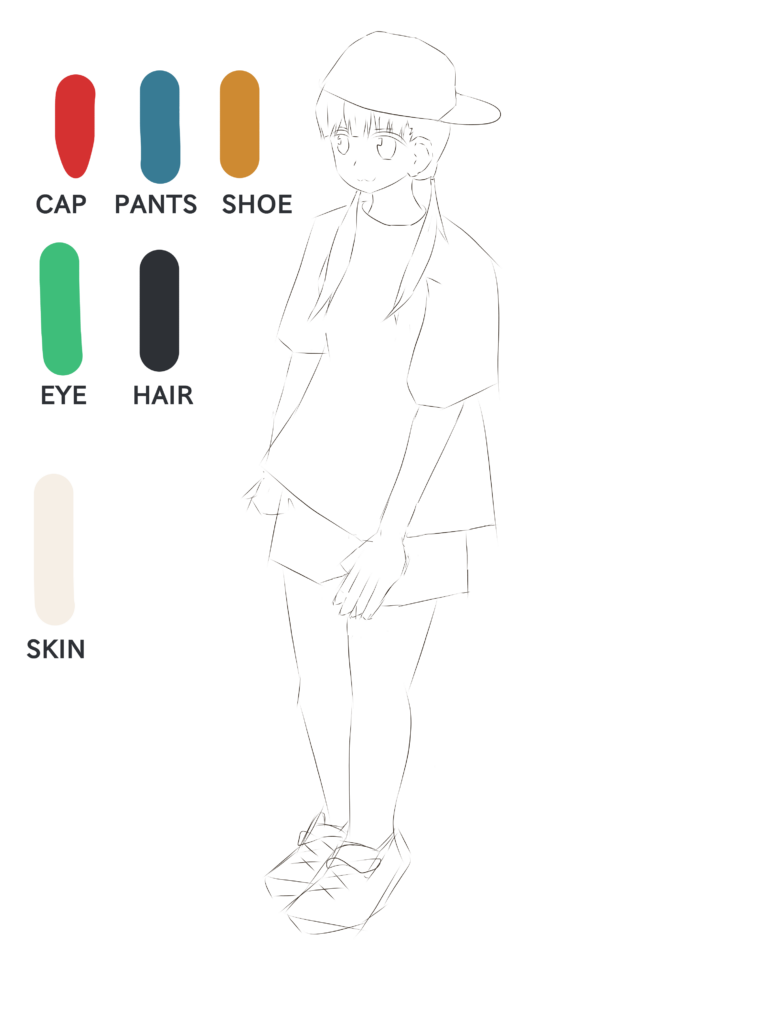

著作権には要注意ですが、自分オリジナルのキャラクターをNano Bananaでフィギュア化してみると結構楽しめます。ぜひぜひ、お試しください!
なお、Nano Bananaでのフィギュア化について詳しく知りたい方は、下記の記事を併せてご確認ください。

LINEスタンプの生成
Nano Bananaでは、自分で考えたキャラクターのラフを使ってLINEスタンプ(用のイラスト)を生成することもできます。LINEスタンプ生成用のプロンプトは以下のとおりです。
【英文】
Using the character from UPLOADED IMAGE, generate IMAGES for LINE-stamps (deformed character’s emoji sticker) that are used in the following situations.
- Thank you!
- Sorry.
- OK!
- What?
【和訳】
アップロードされた画像のキャラクターを使用して、以下の状況で使えるLINEスタンプ用の画像(デフォルメキャラクターの絵文字ステッカー)を生成してください。
- ありがとう!
- ごめん。
- OK!
- えっ?それでは早速、こちらのプロンプトとおなじみのイラスト(下記)をNano Bananaに渡して、LINEスタンプを生成してみましょう!
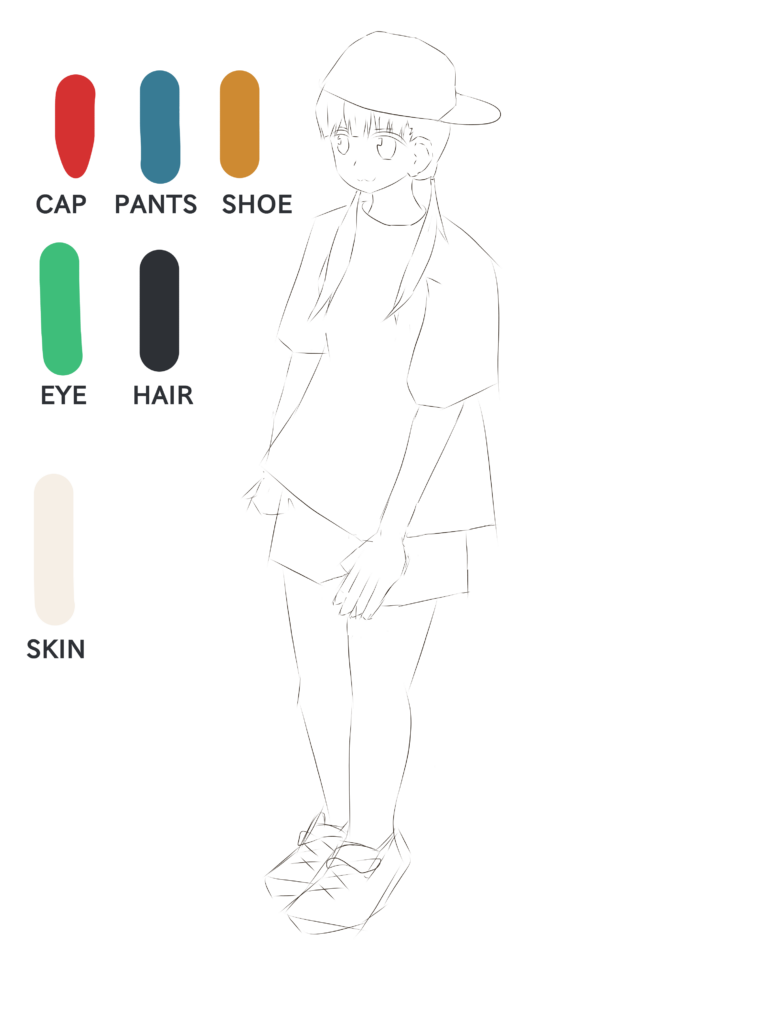
気になる結果は……以下のとおりお見事。Nano Bananaは提示したキャラクターデザインに準拠して、一貫した絵柄のデフォルメイラストを生成してくれました。

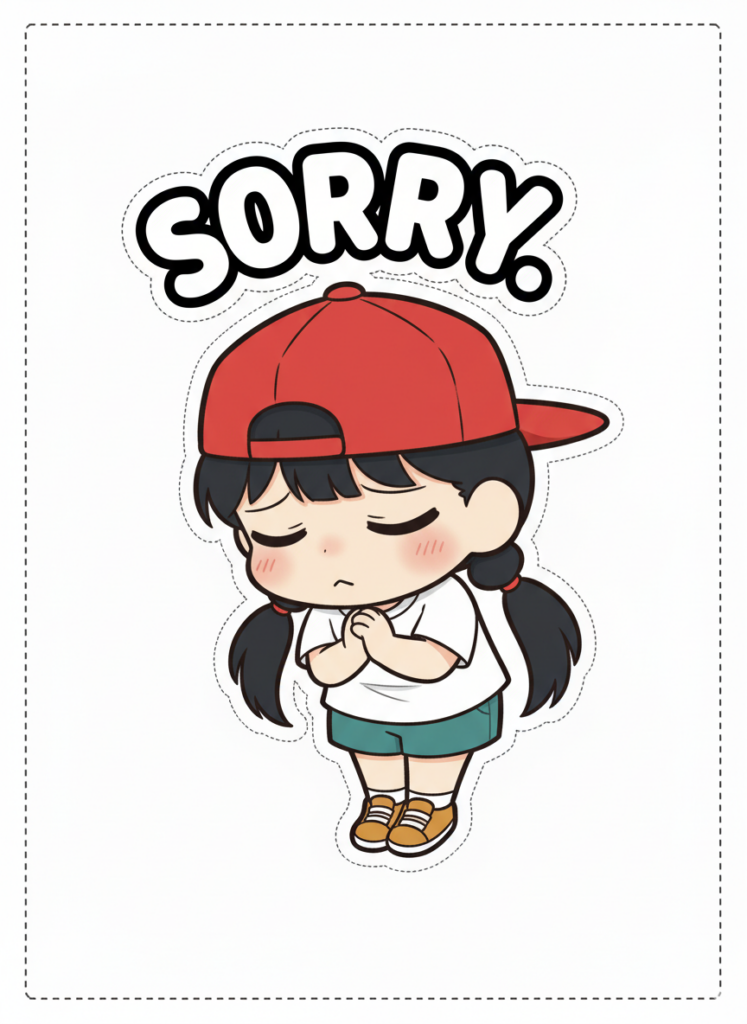
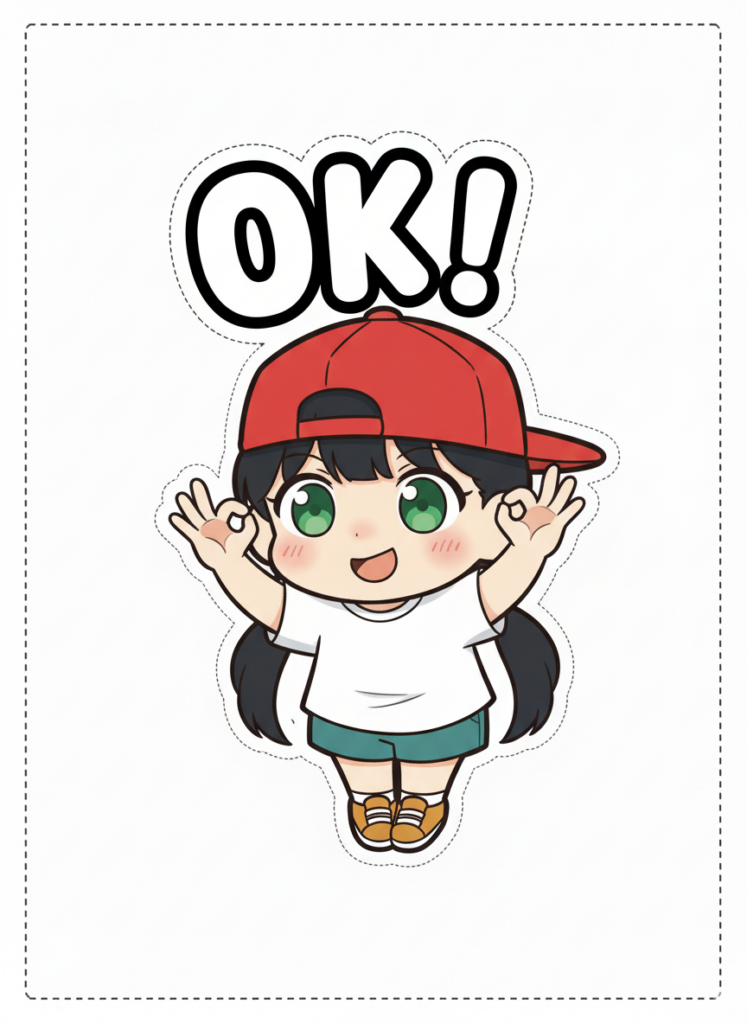
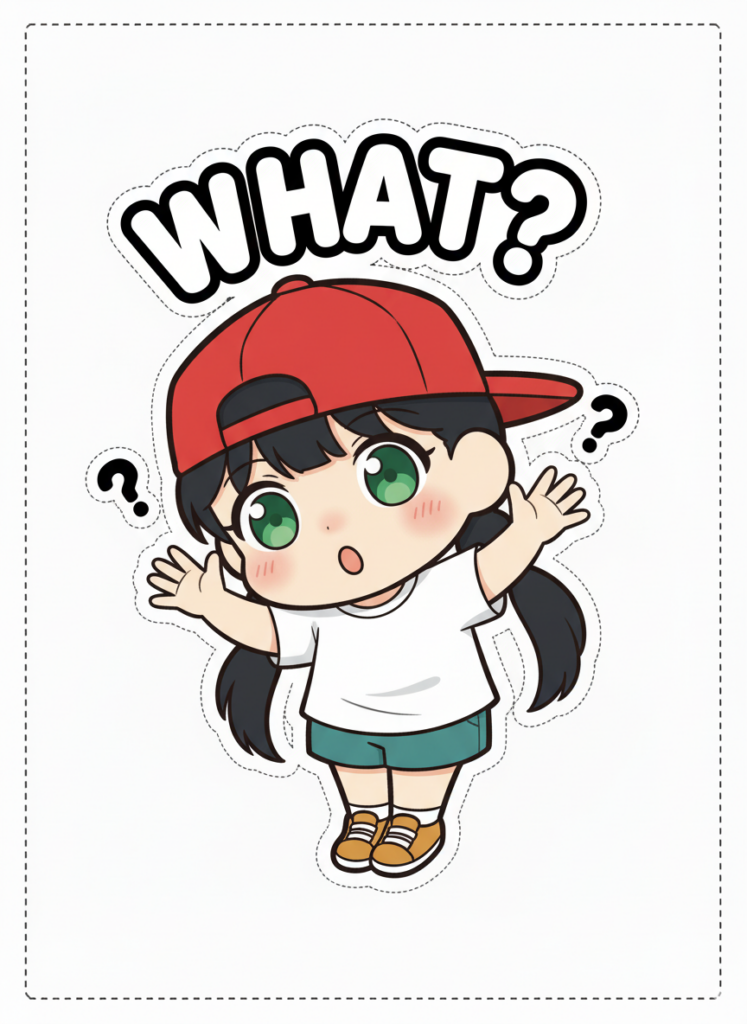
このクオリティでLINEスタンプを生成できるなら、Nano Bananaを使って副業・週末起業ができちゃうかもしれません。
バーチャル試着(着せ替え)
Nano Bananaでは、自分の写真と衣服の画像を使って試着イメージを生成することも可能。その際に便利なプロンプトが下記になります。
【英文】
Choose the person in Image 1 and dress them in all the clothing and accessories from Image 2. Shoot a series of realistic OOTD-style photos outdoors, using natural lighting, a stylish street style, and clear full-body shots. Keep the person's identity and pose from Image 1, but show the complete outfit and accessories from Image 2 in a cohesive, stylish way.
【和訳】
画像1の人物を選び、その人物に画像2の衣服とアクセサリーをすべて着せてください。屋外の自然光を使い、スタイリッシュなストリートスタイルで、全身がはっきり見えるリアルなOOTD(Outfit Of The Day / 今日のコーデ)風写真をシリーズで撮影してください。人物の顔やポーズは画像1のままにしつつ、画像2の衣装とアクセサリーを完全に反映させ、統一感のあるおしゃれな仕上がりにしてください。こちらも実際に試してみたいところ……なのですが、肖像権の問題上写真を用意できませんでした。したがって今回は、微調整したプロンプト(下記)とアニメキャラクターの画像、衣服のデザイン画の3点で試してみたいと思います。
アニメイラスト用プロンプト
【英文】
Choose the person in Image 1 and dress them in all the clothing and accessories from Image 2. Draw a series of OOTD-style Anime-illust outdoors, using natural lighting, a stylish street style, and clear full-body shots. Keep the person’s identity and pose from Image 1, but show the complete outfit and accessories from Image 2 in a cohesive, stylish way.
【和訳】
画像1の人物を選び、その人物に画像2の衣服とアクセサリーをすべて着せてください。屋外の自然光を使い、スタイリッシュなストリートスタイルで、全身がはっきり見えるOOTD風のアニメイラストをシリーズで描いてください。人物の顔やポーズは画像1のままにしつつ、画像2の衣装とアクセサリーを完全に反映させ、統一感のあるおしゃれな仕上がりにしてください。
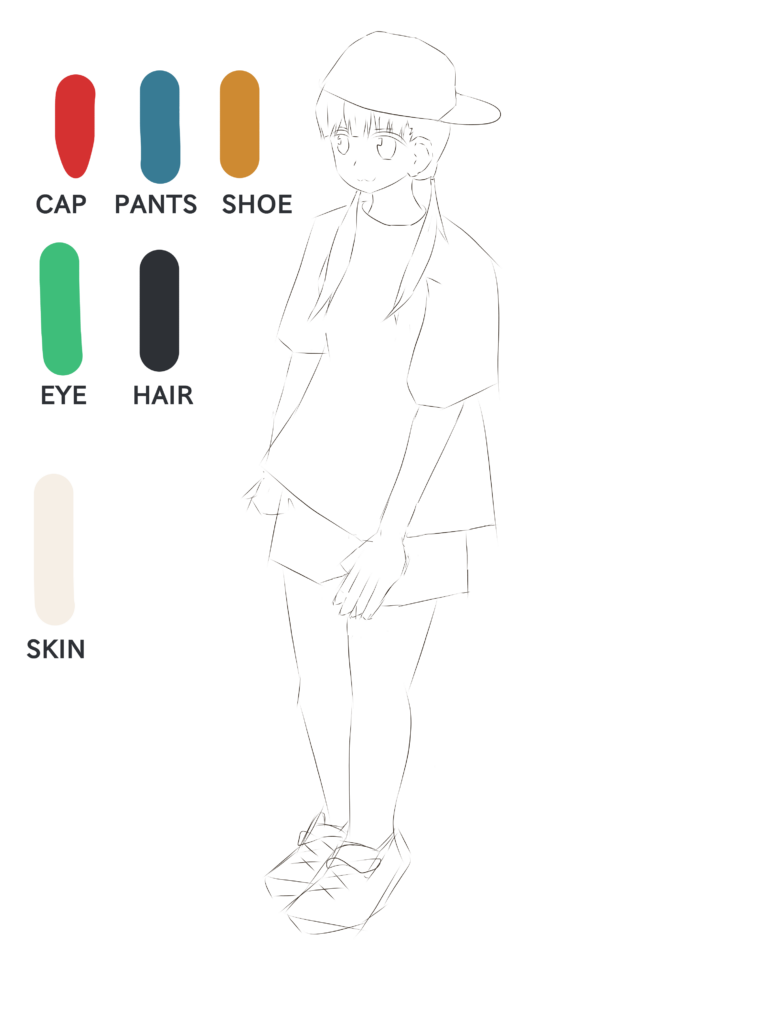

それでは気になる結果をご覧ください!

見事、Nano Bananaは参考画像中のキャラクターに同じく参考画像中の衣服を着せた状態で新規画像を生成してくれました。髪型は変更されていますが、これは許容範囲内です。みなさんも、Nano Bananaで欲しい服を試着してみましょう!
ポーズ指定
Nano Bananaでは、入力した画像に写っている人物のポーズのみを指定することもできます。
【英文】
Please change the pose of the person in the uploaded image to one where they are crossing their arms.【和訳】
入力した画像はこちらです。(先ほどのバーチャル試着の画像)

以下が実際に生成された画像です。

服装や背景などはそのままにしつつ、ポーズのみが指示通り変わっています。
広告などをはじめ、さまざまな用途で活用できそうです!
Nano Bananaのプロンプトのコツ
Nano Banana用のプロンプトを作成する際のコツは、以下の35点。基本的には、他の画像生成AIやLLM同様、「具体的かつシンプルな構造のプロンプト」が推奨されます。
Nano Bananaのプロンプトのコツ
- プロンプトの基本要素を抑える(誰・どこで・何を・どんなテイストで)
- 構図・光・スタイル・アスペクト比を指定する
- ネガティブプロンプトで失敗を防ぐ
なお、プロンプトは自力で設計するほか、GeminiやChatGPTと壁打ちしながら作るのもOKです。
ここでは、Nano Bananaで安定した結果を得るためのプロンプト設計の基本的な考え方と、実践的なコツを3つのポイントに分けて解説します。
プロンプトの基本要素を抑える(誰・どこで・何を・どんなテイストで)
まず押さえておきたいのが、プロンプトに含める情報の粒度を揃えることです。最低限、以下の4点を意識すると、生成結果が安定しやすくなります。
| 要素 | 含める情報 |
|---|---|
| 誰(What / Who) | 人物・モチーフ・被写体 |
| どこで(Where) | 背景・場所・シーン |
| 何をしているか(Action / Purpose) | ポーズ・用途・状況 |
| どんなテイストで(Style / Mood) | 画風・雰囲気・質感 |
例えば「猫のイラスト」とだけ書くよりも、以下のように、被写体・背景・雰囲気をセットで指定すると、意図に近い画像になりやすくなります。
A cute orange cat sitting on a sofa in a cozy living room, soft lighting, illustration style構図・光・スタイル・アスペクト比を指定する
次に重要なのが、画像全体の見た目を左右する要素を明示することです。特に以下の指定は、仕上がりに大きく影響します。
| 項目 | プロンプト例 |
|---|---|
| 構図 | close-up / full body / wide shot / isometric |
| 光 | soft lighting / dramatic lighting / natural light |
| スタイル | anime style / realistic / watercolor / flat design |
| アスペクト比 | 1:1、4:5、16:9 |
プレゼン資料向けの画像であれば、以下のように、「資料向けであること」と「横長構図」を明確にすると使いやすくなります。
isometric illustration, clean design, flat colors, 16:9ネガティブプロンプトで失敗を防ぐ
ネガティブプロンプトとは、「生成してほしくない要素」をあらかじめ指定することで、失敗を防ぐための手法です。
例えば人物画像では、以下の指定を入れることで、指や顔が不自然になるリスクを下げられます。
- extra fingers
- distorted hands
- unnatural face
ネガティブプロンプトは、プロンプトの後半にまとめて書くのが一般的で、以下のように付け加えるだけでも、安定感が大きく変わります。
…, clean illustration style, no extra fingers, no text in backgroundNano Banana使用時の著作権・肖像権リスクについて
便利なNano Bananaですが、参考画像ならびに生成画像での著作権・肖像権の侵害には注意が必要です。こちらについては、以下のリスク対策を行うとよいでしょう。
- 参考画像に他者の著作物や写真を使用しない
- 生成画像に既存ブランドのロゴが映り込む場合は、モザイク等の対策をする
- プロンプトで既存の著作物やブランドに似せる指示を出さない(依拠性が生じるため)
リスクを理解して、うまくNano Bananaを活用していってくださいね!
AIバイアス・ステレオタイプ表現への注意も必要
Nano Bananaを含む画像生成AIは、学習データの影響により、特定の人種・性別・年齢・地域・職業などに対して、ステレオタイプ的な表現を生成してしまう可能性があります。
例えば、以下のようなケースです。
- 特定の職業=特定の性別として描写される
- 特定の地域や国が、ネガティブなイメージで表現される
- 「貧困」「災害」「医療」などの文脈で、過度に感情的・誇張された表現になる
こうしたリスクは、プロンプト設計によってある程度緩和できます。
具体的には、以下の指定を加えるのが有効です。
- 「diverse people」「people of various backgrounds」など、多様性を明示する
- 「avoid stereotypes」「neutral and respectful representation」など、避けたい表現を明記する
- センシティブな用途では、「illustration」「conceptual image」など、事実の再現ではないことを示す
Nano Bananaのバイアス問題を過度に恐れる必要はありませんが、実務や公開コンテンツで使う場合は、生成結果を必ず人の目で確認し、文脈に適しているか判断することが重要です。
なお、Nano Bananaのおもしろい活用事例について詳しく知りたい方は、下記の記事を併せてご確認ください。

Nano Bananaのプロンプトでよくある質問
プロンプトでNano Bananaの底力を引き出そう!
当記事では、話題のGoogle製画像生成AI「Nano Banana」について、コピペで使える便利なプロンプトを7種類ご紹介しました。以下にてもう一度、紹介したプロンプト×Nano Bananaでできることを振り返っていきましょう!
- 設計図の3Dレンダリング
- 単語からピクトグラムの生成
- アニメイラストの制作
- 漫画の生成
- 画像のフィギュア化
- LINEスタンプの生成
- バーチャル試着
- ポーズの指定等
「テキスト・画像を横断する処理能力」と「参考画像に対する一貫性」に優れたNano Bananaでは、プロンプトを工夫するだけで自由自在に擬似的な画像編集が行えます。仕事でも遊びでも大活躍間違いなしですので、ぜひぜひお試しください!
最後に
いかがだったでしょうか?
弊社では生成AIを事業にどう活かせるか、実例や導入ポイントを踏まえた戦略立案のヒントをご用意しています。
株式会社WEELは、自社・業務特化の効果が出るAIプロダクト開発が強みです!
開発実績として、
・新規事業室での「リサーチ」「分析」「事業計画検討」を70%自動化するAIエージェント
・社内お問い合わせの1次回答を自動化するRAG型のチャットボット
・過去事例や最新情報を加味して、10秒で記事のたたき台を作成できるAIプロダクト
・お客様からのメール対応の工数を80%削減したAIメール
・サーバーやAI PCを活用したオンプレでの生成AI活用
・生徒の感情や学習状況を踏まえ、勉強をアシストするAIアシスタント
などの開発実績がございます。
生成AIを活用したプロダクト開発の支援内容は、以下のページでも詳しくご覧いただけます。
➡︎株式会社WEELのサービスを詳しく見る。
まずは、「無料相談」にてご相談を承っておりますので、ご興味がある方はぜひご連絡ください。
➡︎生成AIを使った業務効率化、生成AIツールの開発について相談をしてみる。

「生成AIを社内で活用したい」「生成AIの事業をやっていきたい」という方に向けて、生成AI社内セミナー・勉強会をさせていただいております。
セミナー内容や料金については、ご相談ください。
また、弊社紹介資料もご用意しておりますので、併せてご確認ください。